12VPNへの登録は英語のみとなっています。
登録はそんなに難しくありません。登録方法→パスワードの変更方法を日本語で紹介します。
1. 12VPN公式ホームページへ
緑色のボタン "Sign Up" をクリック。
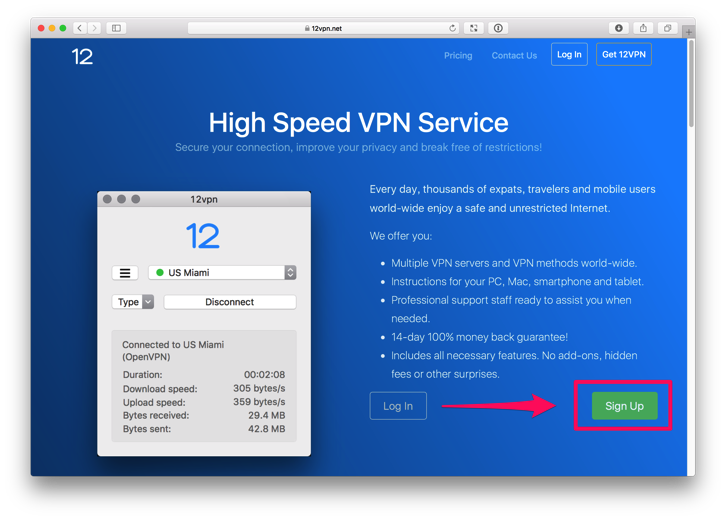
プランの選択して緑色のボタン "Get VPN" をクリック。
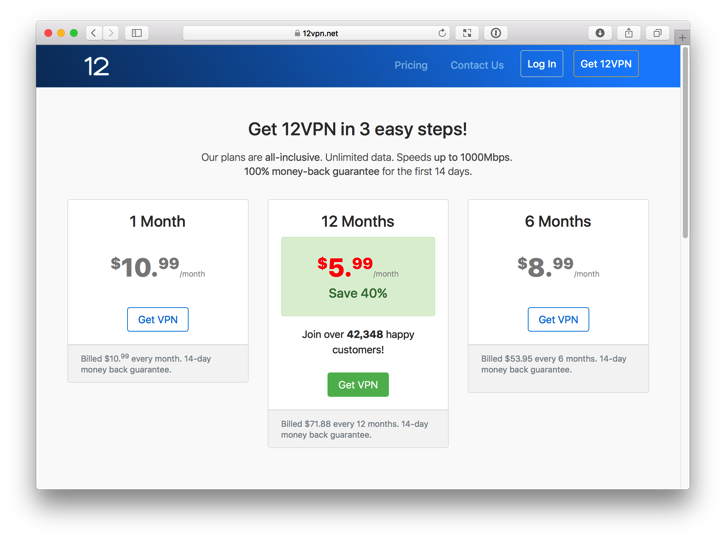
今現在Unlimitedプランのみの提供のようです。
利用料金は1ヶ月、6ヶ月、12ヶ月の3つのプランから選択可能です。
利用期間が長ければ割安なので、6ヶ月以上使うのであれば12ヶ月のプランをオススメします。
2. アカウントの作成
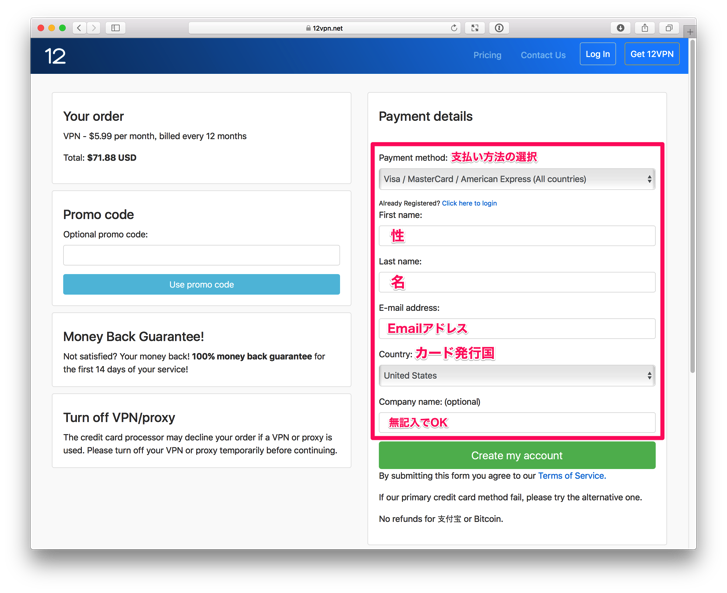
- Payment method:支払い方法。支払い方法は幅広く選択可能ですが、Bitcoinと支付宝(Alipay)の場合返金は出来ません。
- FIRST NAME:名。千葉ユウスケであれば、Yusukeと入力。
- LAST NAME:性。千葉ユウスケだと、Chibaと入力。
- EMAIL ADRESS:メールアドレス。携帯メールは避けた方が無難。
- Country:カード発行国
- Company name:無記入でOKです。
"Create my account" をクリック。
3. 支払情報の入力
カード支払いの場合下記の詳細情報を入力する画面になります。
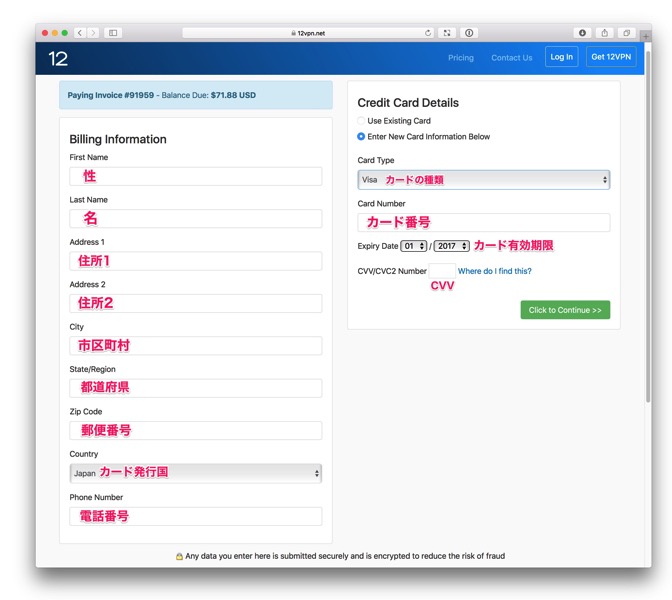
- FIRST NAME:名。千葉ユウスケであれば、Yusukeと入力。
- LAST NAME:性。千葉ユウスケだと、Chibaと入力。
- Address1:番地から英語で入力。ローマ字入力でOKです。歌川町→Utagawacho
- Address2:未入力でもOKです。
- City:市区町村。渋谷区→Shibuya
- State/Region:都道府県。東京都→Tokyo
- Zip Code:郵便番号
- Country:カード発行国
- Phone Number:カード登録の電話番号
次に右側のカード情報入力です。
"Credit Card Details" 下は "Enter New Card Infomation Below" を選択。(デフォルトで選択されていると思います。)
- Card Type:カードのブランドを選択。
- Card Number:カード番号をハイフ無しで入力。
- Expire Date:カード有効期限。
- CVV:カード裏面サイン欄の三桁の番号。アメックスは表面。
全てを入力後に緑色のボタン "Click to Continue" をクリック。
次のような画面が表示されます。
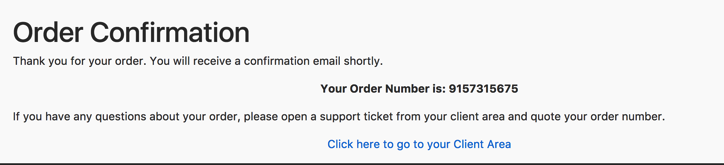
メールが届いているのでメールをチェック。ユーザーネームとパスワードが送られてきます。
メール内の "LOGIN" をクリック。
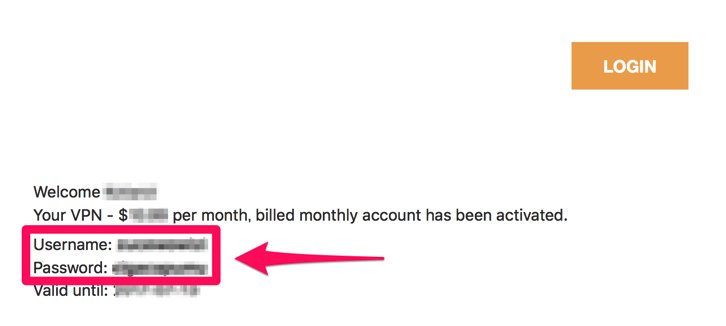
ログイン画面に。
先程メールに届いたのユーザーネームとパスワードを入力。
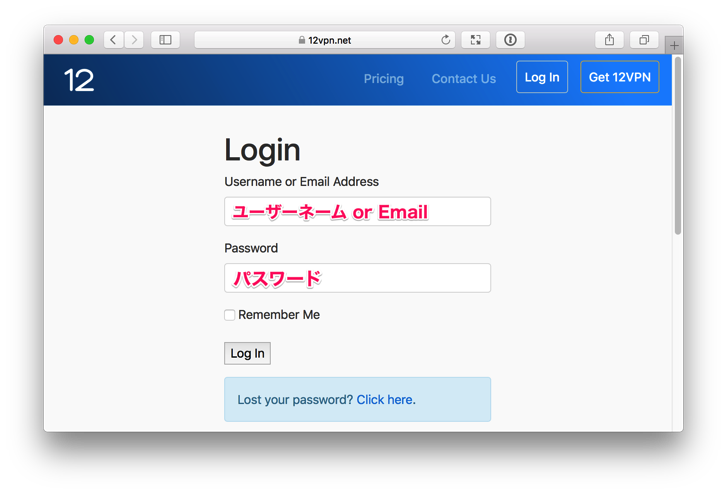
これでアカウントの作成は終了です。
アプリの設定に関してはこちら。
関連12VPN - Shadowsocksサーバーへの接続方法 iOS版
4. パスワードの変更方法
パスワードは自動で割り当てられて送られてくるので変更をオススメします。
ログインした状態で、最上部のメニュー欄の "Home" をクリック。
"Change Password" を選択。
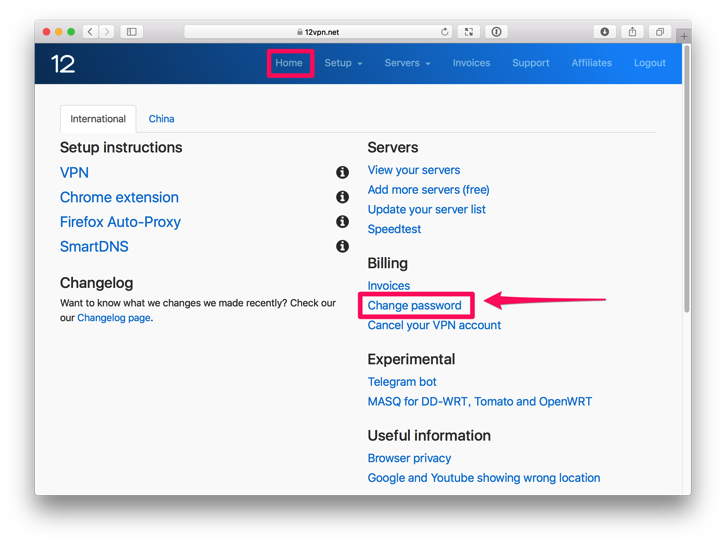
新しいパスワードを入力して、再度確認用に入力します。
"Change Password" をクリックして変更完了です。
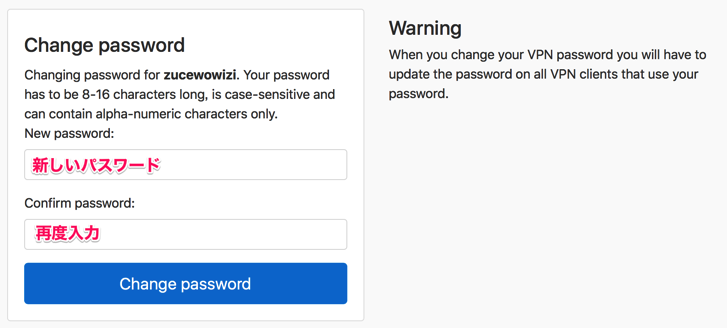
パスワード変更の注意点ですが、サーバーを利用する際のパスワードも全て変更になります。
もし既に利用した場合再設定が必要になります。
12VPNの詳しい情報はこちら。
特別にべすとVPN.jp用に25%割引クーポンを発行してもらいました。
申込みの時のクーポン(Coupon)欄に "BESTVPNJP" と入力して頂くと利用料金が30%OFFになります。

